Desde el estreno de PlayStation 5, muchos usuarios se han preguntado cómo pueden utilizar el DualSense en Steam. El mando de la consola de nueva generación de Sony, muy popular gracias a sus gatillos adaptativos y la retroalimentación háptica, es uno de los controles más populares de los últimos años. Por ello, hoy os vamos a contar las distintas formas de conectarlo al PC (por cable o vía inalámbrica) y, entre estas, os indicaremos cuál es la mejor para aprovechar al máximo las posibilidades del mando.
Así, existen diversas formas de utilizar el mando de PlayStation 5 en PC para jugar a los títulos de Steam. Sin embargo, solo una consigue sacar todo el partido a las opciones del DualSense, un dispositivo que ya utiliza las posibilidades de sus gatillos adaptativos en experiencias como Metro Exodus Enhanced Edition. No obstante, avisamos de antemano: la mayoría de juegos de PC no sacan provecho a las opciones del mando de PlayStation 5. Mas, para aquellos que sí, hay que utilizar la conexión por cable, la opción óptima por encima de la inalámbrica.
Cómo conectar el DualSense de PlayStation 5 a PC para jugar en Steam
Cómo conectar por cable el DualSense para jugar en Steam
La forma óptima para disfrutar de todas las posibilidades del DualSense es conectándolo por cable. Para ello, aunque en ocasiones se reduce a algo tan sencillo como “conectar y a jugar”, hay que seguir una serie de pasos y tener en cuenta distintos aspectos. Por ejemplo, se debe utilizar un cable compatible con el mando que, a su vez, no sea únicamente de carga. Así, los pasos a seguir para utilizar el DualSense y jugar a tus juegos de Steam son los siguientes:
- Abre el launcher de Steam en tu PC e inicia sesión.
- Selecciona la pestaña “Steam” en la zona superior izquierda y ve a la sección “Parámetros”.
- Una vez aquí, selecciona “Mando” y “Ajustes generales del mando”.
- Cuando estés en este menú, conecta el DualSense por cable.
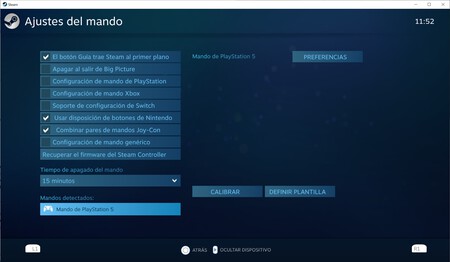 Imagen: propia
Imagen: propia
Al hacer esto, ya podrás utilizar el DualSense en tu PC para disfrutar de los juegos de Steam. De hecho, puedes sacarle aún más partido si entras en el menú Big Picture, una opción que te permitirá configurar el LED del mando, calibrar el movimiento y otras opciones para aprovechar todas las opciones del dispositivo. Así, esta es la opción recomendada para sacar el máximo rendimiento a uno de los mandos más interesantes de los últimos años.
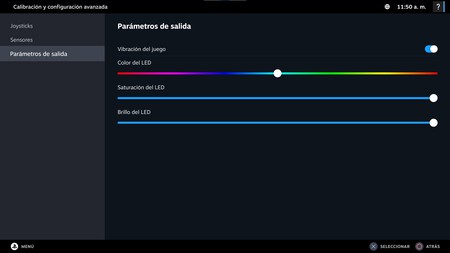 Imagen: propia
Imagen: propia
Cómo conectar de forma inalámbrica el DualSense para jugar en Steam
Si, por el contrario, prefieres jugar de forma inalámbrica, Steam también ofrece la opción de utilizar el DualSense. No obstante, debemos hacer hincapié en que esta vertiente no reconoce al DualSense como tal. Al tener que configurar la conexión de forma externa a Steam, concretamente desde el apartado Bluetooth de tu PC, el portal de Valve reconocerá al dispositivo como un mando genérico. No obstante, eso solo implica que no podrás configurar el LED o aprovechar los gatillos adaptativos en los juegos en los que sean compatibles.
Para conectar el DualSense de forma inalámbrica a tu PC, tendrás que seguir los siguientes pasos:
- Abre el apartado “Configuración Bluetooth y otros dispositivos” de tu PC.
- Una vez aquí, selecciona “Agregar Bluetooth u otro dispositivo”
- En la siguiente pestaña, selecciona “Bluetooth”.
- Cuando hayas llegado a este punto, mantén presionado en tu DualSense el botón PS y el botón Crear al mismo tiempo durante unos segundos. Cuando empiece a parpadear, deja de presionarlos y selecciona el dispositivo en la tabla de dispositivos Bluetooth disponible.
- Si pide que ingreses un código de emparejamiento, este será 0000.
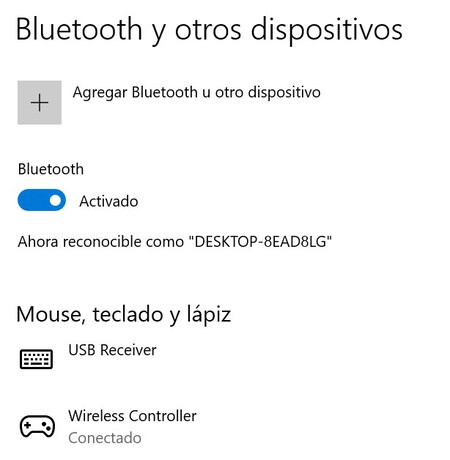 Imagen: propia
Imagen: propia
Al completar estos pasos, Steam detectará de forma automática el mando. Si no es así, vuelve a la sección “Parámetros”, entra en el apartado “Mando” e interactúa con “Ajustes generales del mando”. Una vez aquí, encontrarás el DualSense y podrás empezar a utilizarlo en todos tus juegos de Steam.
En 3DJuegos | Cómo restablecer tu PS5 a sus valores de fábrica sin perder los datos ni tus partidas
En 3DJuegos | Cuántos modelos y cuántas versiones de PS5 existen - La guía definitiva



Ver 3 comentarios